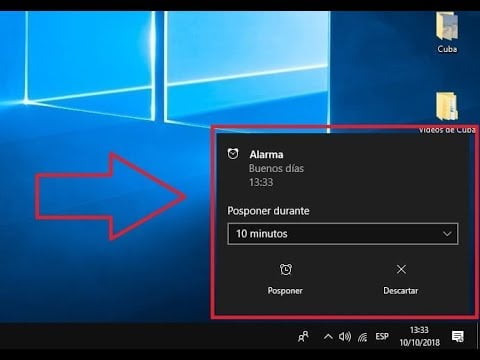
La función de poner una alarma en Windows es muy útil para no olvidar tareas importantes o citas. En este artículo se explicará cómo activar y configurar la alarma de Windows en diferentes versiones del sistema operativo, así como algunos consejos para sacarle el máximo provecho a esta función. Con esta información, podrás organizarte de manera efectiva y no tendrás que preocuparte por perder una fecha importante o llegar tarde a una reunión.
¿Cómo poner un despertador en la PC?
Si eres de los que se levantan temprano para trabajar o estudiar, es fundamental contar con una herramienta que te permita programar una alarma en tu PC.
Paso 1: Accede a la aplicación de reloj de Windows
Para empezar, debes acceder a la aplicación de reloj de Windows. Para ello, ve al menú de inicio y busca «Reloj» en la barra de búsqueda. Haz clic en la aplicación que aparece en los resultados.
Paso 2: Configura la alarma
Una vez que has accedido a la aplicación de reloj, haz clic en la pestaña «Alarma» y luego en el botón «Agregar alarma».
Se abrirá una ventana en la que podrás configurar la hora, la frecuencia y el tono de la alarma. También puedes agregar una etiqueta para identificar la alarma.
Paso 3: Guarda la alarma
Una vez que hayas configurado la alarma según tus necesidades, haz clic en el botón «Guardar» para guardar los cambios.
Paso 4: Activa la alarma
Para activar la alarma, simplemente haz clic en el botón «Activar» que aparece junto a la alarma que acabas de crear. La alarma sonará en la hora programada y se repetirá según la frecuencia que hayas configurado.
Con estos sencillos pasos, ya sabes cómo poner un despertador en tu PC con Windows. Ahora puedes programar tus alarmas y despertarte a tiempo para empezar el día con energía.
¿Cómo programar alarmas en Windows 11?
¿Necesitas recordar una tarea importante o una reunión importante? ¡No te preocupes! Windows 11 tiene una función de alarma incorporada que te ayudará a recordar las cosas importantes de tu vida.
Los siguientes son los pasos para programar una alarma en Windows 11:
Paso 1: Haz clic en el botón «Inicio» y busca la aplicación «Alarma y Reloj».
Paso 2: Haz clic en la opción «Alarma» en la parte inferior de la pantalla.
Paso 3: Haz clic en el botón «Agregar» para agregar una nueva alarma.
Paso 4: Configura la hora y la fecha para la alarma.
Paso 5: Elige el tono de alarma que desees.
Paso 6: Haz clic en el botón «Guardar» para guardar la alarma.
Paso 7: ¡Listo! Ahora tienes tu alarma programada y te recordará cuando sea el momento.
Con estos sencillos pasos, puedes programar alarmas en Windows 11 y asegurarte de no perder nunca una tarea importante o una reunión importante. ¡No olvides guardar tus alarmas para que puedas estar seguro de que están activadas!
¿Cómo poner un reloj despertador?
Si necesitas poner un reloj despertador en tu ordenador con Windows, sigue estos sencillos pasos:
1. Abre la aplicación de Reloj
Para hacerlo, puedes buscar «Reloj» en el menú de inicio o escribirlo en la barra de búsqueda.
2. Haz clic en la pestaña «Alarma»
En la parte superior de la ventana de Reloj, hay varias pestañas. Haz clic en la que dice «Alarma».
3. Crea una nueva alarma
Para crear una nueva alarma, haz clic en el botón «Agregar alarma» que está en la parte inferior de la ventana.
4. Configura la hora y la frecuencia
En la pantalla de configuración de la alarma, puedes elegir la hora en que quieres que suene y la frecuencia con la que quieres que se repita. También puedes personalizar el nombre de la alarma y el sonido que quieres que reproduzca.
5. Guarda la alarma
Una vez que hayas configurado todos los detalles de la alarma, haz clic en el botón «Guardar» para que se active y suene a la hora programada.
Con estos sencillos pasos, ya sabes cómo poner un reloj despertador en tu ordenador con Windows. ¡Ahora podrás despertarte a tiempo cada día!
¿Cómo poner alarma en una laptop HP?
Si eres propietario de una laptop HP y necesitas poner una alarma para recordar una tarea importante, estás en el lugar correcto. En este artículo, te explicaremos cómo puedes poner una alarma en tu laptop HP utilizando Windows.
Antes de empezar, es importante que sepas que Windows viene con una herramienta incorporada llamada «Reloj» que puede ayudarte a configurar una alarma. A continuación, te explicamos cómo puedes hacerlo:
Abrir la aplicación «Reloj»
Para abrir la aplicación «Reloj», sigue estos pasos:
- Haz clic en el botón de «Inicio» en la esquina inferior izquierda de la pantalla.
- Escribe «Reloj» en la barra de búsqueda.
- Haz clic en la aplicación «Reloj» que aparece en los resultados de búsqueda.
Configurar la alarma
Una vez que estás en la aplicación «Reloj», sigue estos pasos para configurar la alarma:
- Haz clic en la pestaña de «Alarma».
- Haz clic en el botón de «Agregar» para crear una nueva alarma.
- Configura la hora y la frecuencia de la alarma.
- Haz clic en el botón de «Guardar» para guardar la alarma.
Activar la alarma
Una vez que hayas configurado la alarma, puedes activarla siguiendo estos pasos:
- Haz clic en la pestaña de «Alarma».
- Haz clic en la alarma que deseas activar.
- Haz clic en el botón de «Activar» para activar la alarma.
¡Y eso es todo! Ahora tienes una alarma configurada en tu laptop HP. Esperamos que este artículo te haya sido útil.
